نصائح
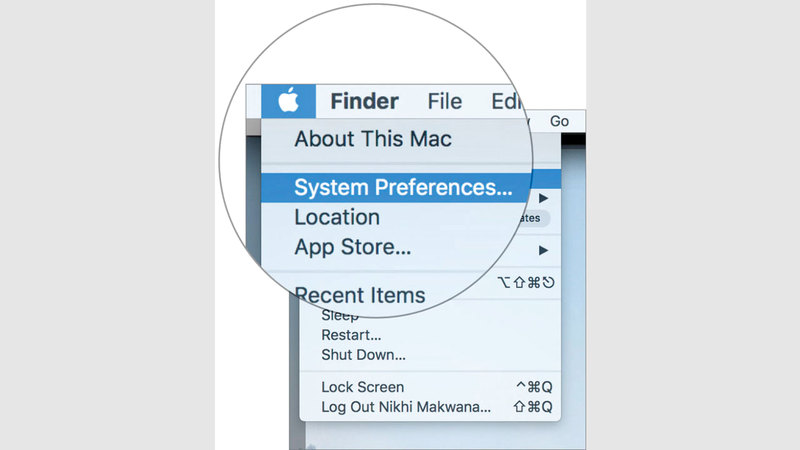
التشغيل التلقائي لأجهزة «ماك» في وقت محدد
أحياناً يتمنى المستخدم لو وجد حاسبه وقد استعد لموعد وصوله إلى العمل أو المنزل وقام بتشغيل نفسه بنفسه ليبدأ العمل عليه مباشرة. والحقيقة أن أجهزة «ماك» تسمح لمستخدمها بتحقيق هذه الرغبة من خلال ملمح «موفر الطاقة» Energy Saver الذي يسمح بالتشغيل والإغلاق التلقائي للحاسب في الوقت الذي يحدده المستخدم. فإذا كنت من مستخدمي أجهزة «ماك»، اتبع ما يلي لتفعيل ميزة التشغيل التلقائي: انقر «شعار أبل» Apple logo في أعلى الجانب الأيسر من الشاشة، ومرر داخل القائمة المنسدلة حتى تصل إلى خيار «تفضيلات النظام» System Preferences وانقر فوقه، ثم مرر داخل النافذة التي ستظهر حتى تصل إلى ملمح «موفر الطاقة» وانقر فوقه، وبعدها توجه إلى نهاية الجانب الأيمن من النافذة التالية وانقر زر «الجدول» Schedule، ومن ثم انقر داخل المربع المجاور لخيار «بدء العمل أو إيقاظ الحاسب من حالة السبات» Start up or wake، ثم انقر فوق القائمة المنسدلة المجاورة لخيار «كل يوم»Every day واختر الأيام التي تفضل أن يحدث فيها ذلك الأمر، وبعد ذلك انقر خيار «الموافقة» ok.
مشاركة الصورة من قصص «إنستغرام» كمنشور

تتعدد الاختيارات التي يسمح بها موقع «إنستغرام» بشأن ملمح القصص، ومن ذلك إمكانية مشاركة صورة أو مقطع فيديو من القصة ونشرها على صفحة الموجز كمنشور، وهو أمر يفضله البعض لإبراز جزء معين من القصة والتركيز عليه، لأن «إنستغرام» يكتفي بظهور حلقة ملونة حول أيقونة الملف الشخصي لصاحب القصة في أعلى الشاشة لإعلام المتابعين بنشره لقصة جديدة. فإذا كنت من مستخدمي «إنستغرام» ورغبت في مشاركة صورة أو فيديو من قصتك ضمن صفحة الموجز feed، اتبع الآتي:
افتح القصة التي ترغب في إبراز جزء معين من محتواها، وتوجه إلى نهاية الجانب الأيمن من الصورة أو الفيديو اللذين ترغب في مشاركتهما، ثم انقر الأيقونة التي تبدو في شكل ثلاث نقاط أفقية، ومن القائمة التي ستظهر انقر خيار «المشاركة كمنشور» Share as Post، ومن ثم قص الصورة وإبدأ بإضافة «التأثيرات» effects و«المرشحات» filters و«الشروح» captions وغيرها من المعلومات، وبعدها انقر خيار «المشاركة» Share، وستظهر الصورة أو مقطع الفيديو في موجز الأخبار كغيرها من المنشورات التي تقوم بتشاركها.



